Cómo corregir el error 'Connecting Services' en FAU‑G
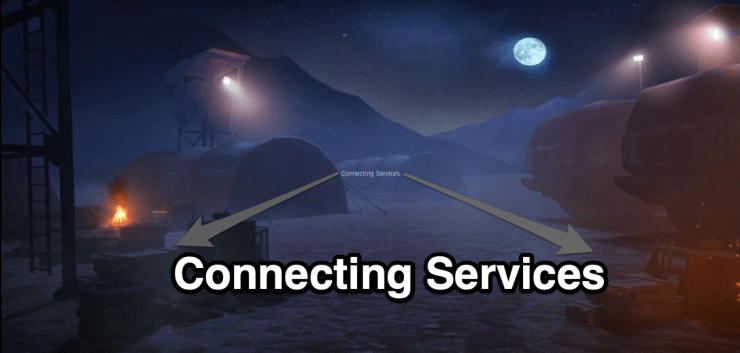
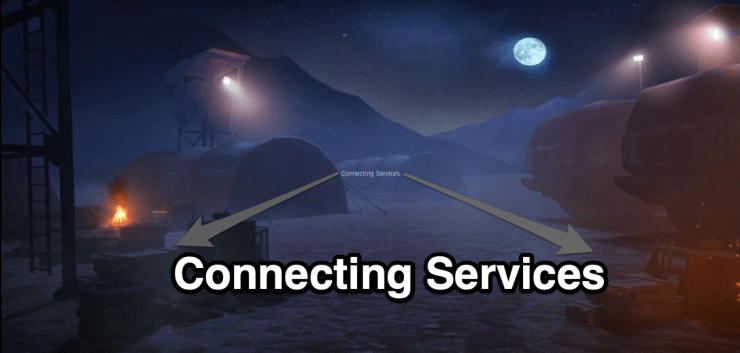
Introducción
FAU‑G está disponible en Android y iOS y ha atraído mucha atención desde sus preinscripciones. Sin embargo, algunos jugadores informan que la aplicación queda atascada en la pantalla “Connecting Services” al intentar iniciar una partida. Esta guía explica las causas habituales, pasos rápidos y soluciones avanzadas para Android y iPhone.
Importante: “Connecting Services” es un mensaje de la app que indica que el cliente no puede completar la conexión con los servicios del juego o con los servidores de autenticación.
Causas comunes
- Problemas de resolución DNS local o bloqueo por el proveedor de red.
- Restricciones o filtrado en la red (Wi‑Fi pública, NAT estricta, APN de operador).
- Caché de aplicación corrupto o configuraciones locales dañadas.
- Diferencia entre hora/fecha del dispositivo y servidor (certificados SSL fallidos).
- Problemas temporales del servidor de FAU‑G o mantenimiento.
- Configuración de VPN/proxy que interfiere con la conexión.
Métodos rápidos para arreglarlo
Sigue estos pasos del más simple al más invasivo. Prueba el juego entre cada paso.
- Reinicia el dispositivo y vuelve a abrir FAU‑G.
- Cambia entre Wi‑Fi y datos móviles.
- Asegúrate de que la fecha y hora del dispositivo estén en automático.
- Verifica actualizaciones de la app en Play Store/App Store.
Cambiar DNS (recomendado)
Cambiar el servidor DNS local suele resolver fallos de resolución que impiden conectar con servicios externos. DNS traduce nombres de dominio a direcciones IP; un DNS lento o bloqueado puede impedir la conexión.
Recomendación: usar 1.1.1.1 (Cloudflare) o 8.8.8.8 (Google). Cloudflare ofrece buena latencia y privacidad.
Android y iOS tienen opciones para configurar DNS en ajustes de red o mediante aplicaciones oficiales de Cloudflare (1.1.1.1).
Nota: DNS y VPN no son lo mismo. DNS actúa como directorio de nombres; una VPN cifra y enruta todo el tráfico.
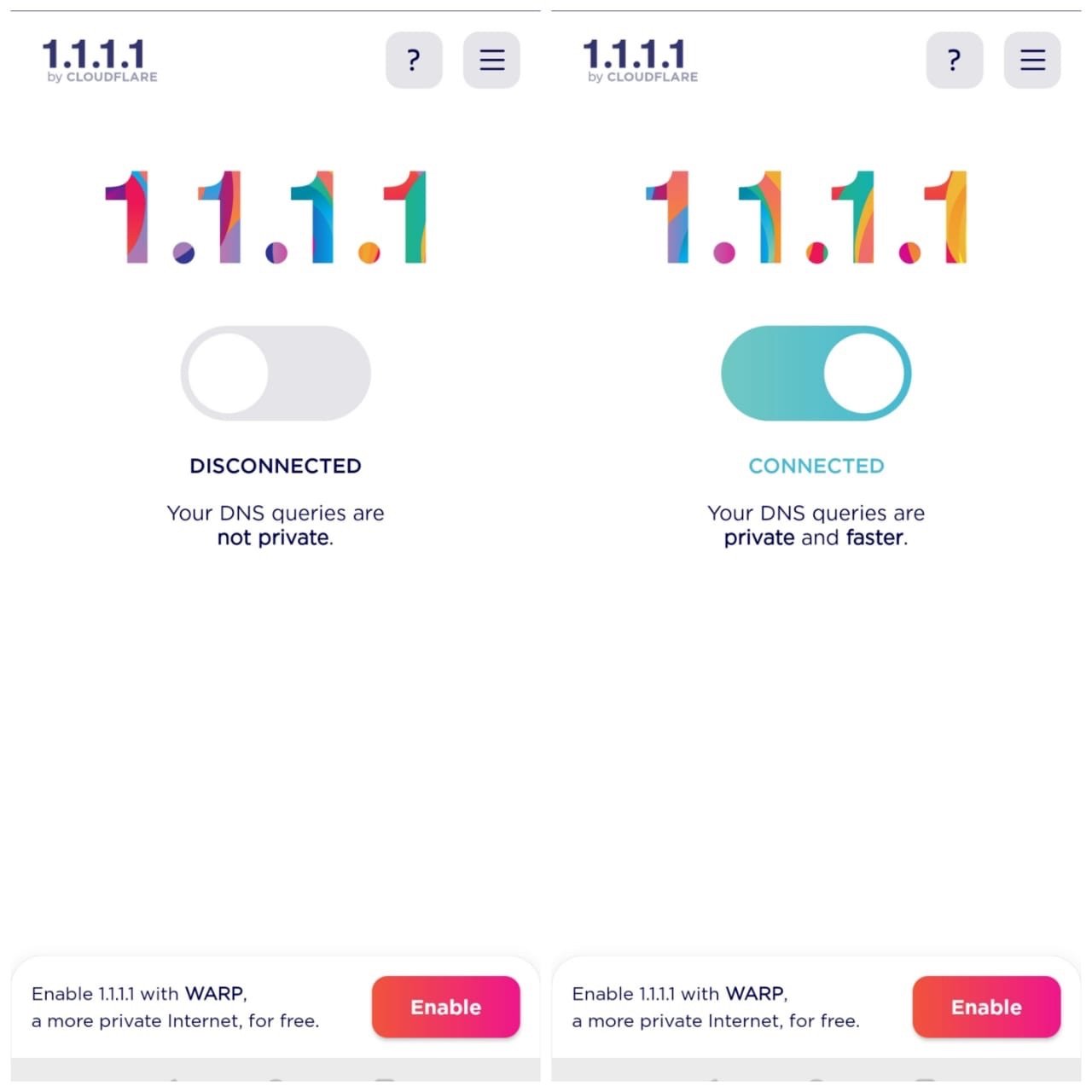
Instrucciones breves:
- Instala la app 1.1.1.1 de Cloudflare o cambia DNS en la configuración Wi‑Fi / APN.
- Activa 1.1.1.1 y prueba FAU‑G.
- Si sigue fallando, activa la función WARP dentro de la app 1.1.1.1 y reinicia FAU‑G.
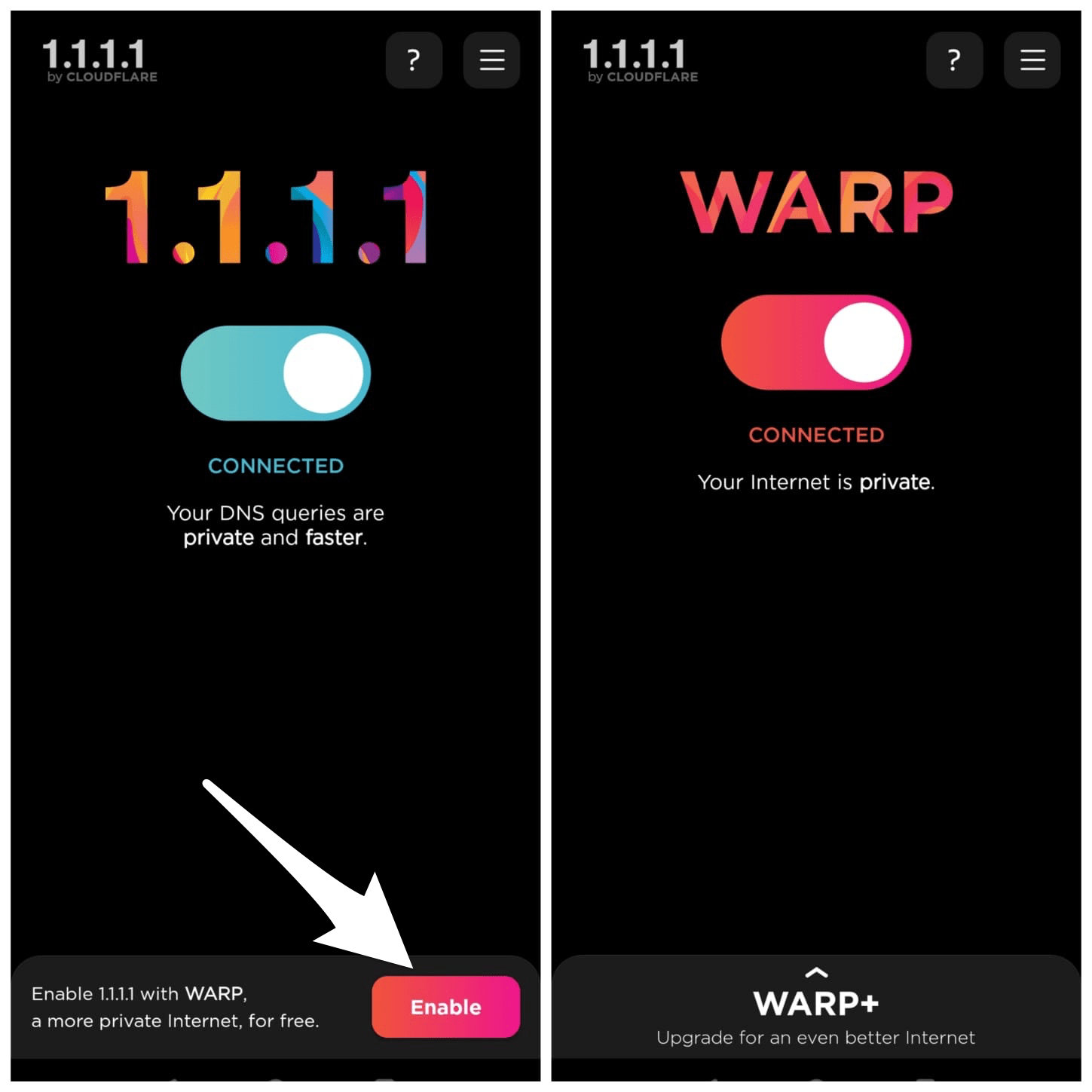
¿Por qué funciona? Un DNS diferente evita resoluciones erróneas o bloqueos del proveedor de internet.
Cambiar la red (Wi‑Fi o datos móviles)
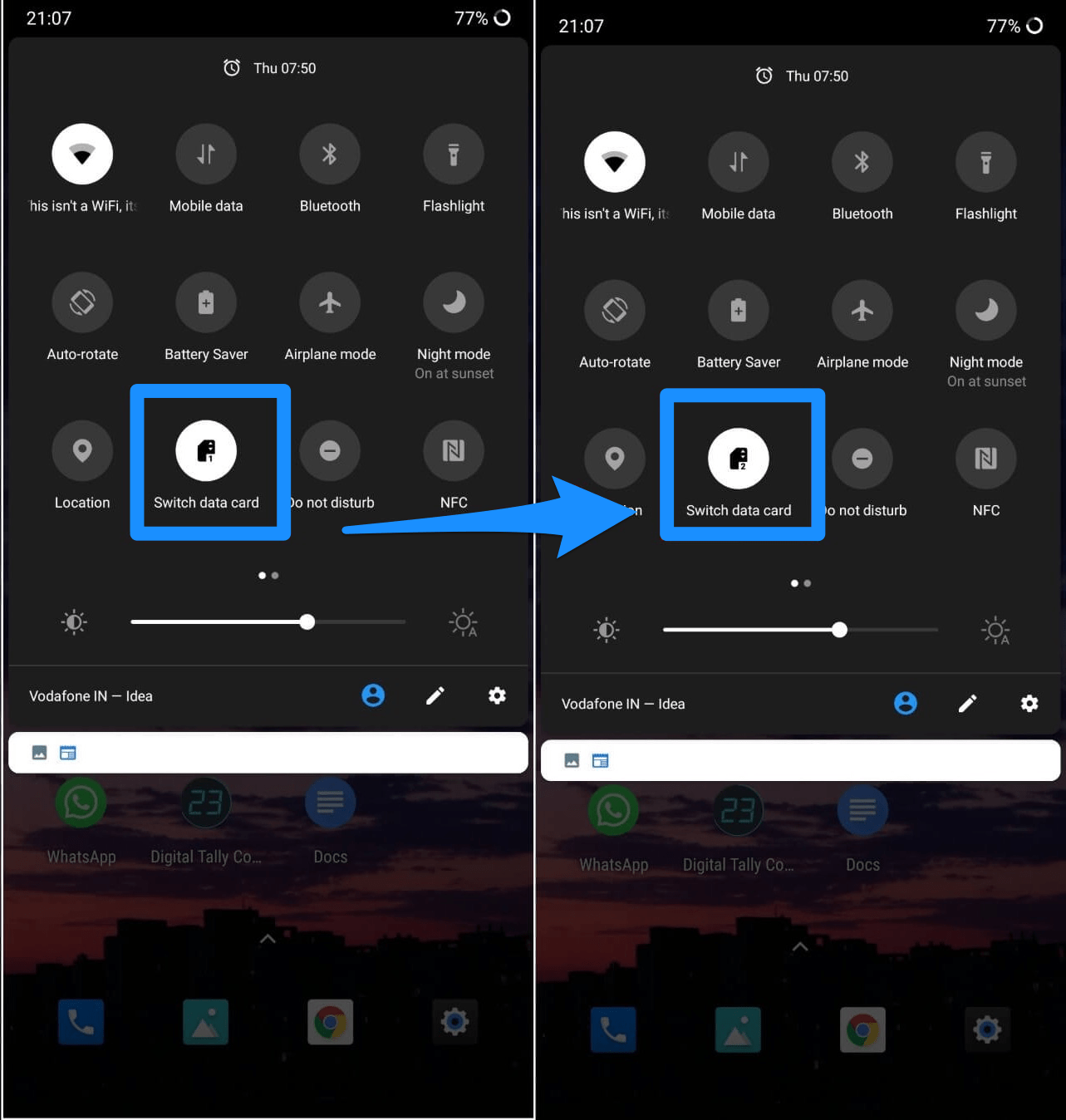
A veces la red que usas impone restricciones. Conéctate a otra red o a un punto de acceso móvil:
- Prueba otra Wi‑Fi o usa datos móviles.
- Evita redes públicas con portales cautivos (cafeterías, hoteles) hasta completar la conexión.
- Si usas Wi‑Fi doméstico, reinicia el router.
Borrar datos y caché
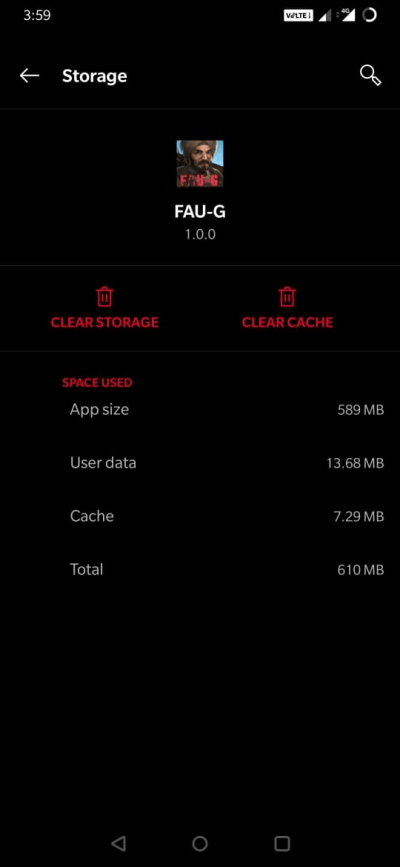
Un caché corrupto puede impedir la carga correcta de los servicios.
Android:
- Ajustes > Aplicaciones > FAU‑G > Almacenamiento > Borrar caché y Borrar datos.
- Reinicia la app.
iPhone:
- Elimina la app y vuelve a instalar desde App Store.
Esto restablece la configuración local sin afectar tu cuenta en servidores (si tus credenciales están en la nube).
Verificar permisos y ajustes del dispositivo
- Comprueba que FAU‑G tenga permisos requeridos (internet, almacenamiento, ubicación si aplica).
- Activa la fecha y hora automáticas.
- Desactiva cualquier proxy o perfil VPN que no reconozcas.
Usar VPN como alternativa
Si las soluciones anteriores no funcionan, una VPN confiable puede evitar rutas bloqueadas o problemas de peering entre tu ISP y los servidores del juego. Prueba una VPN con baja latencia y localizada cerca de la región de los servidores del juego.
Advertencia: algunas apps detectan y restringen el uso de VPN o WARP; si usas VPN, el comportamiento puede variar.
Cuándo puede fallar esta guía
- Fallo generalizado del servidor de FAU‑G: ninguno de los pasos locales lo solucionará.
- Bloqueos por región o restricciones gubernamentales requieren canales oficiales de soporte.
- Cuentas suspendidas por la política del juego: debes contactar a soporte.
Playbook rápido para soporte técnico
- Reproducir el error y recoger evidencia (captura de pantalla de “Connecting Services”).
- Pedir al usuario: sistema operativo, versión de app, red (Wi‑Fi/datos) y si usan VPN/WARP.
- Pedir logs si están disponibles o guiar para borrar caché y reinstalar.
- Verificar estado de servidores del juego (redes sociales oficiales / página de estado).
- Si persiste, escalar a desarrollo con logs y trazas de red.
Lista de verificación para el jugador
- Reiniciar el dispositivo
- Cambiar a otra red
- Configurar DNS 1.1.1.1 o 8.8.8.8
- Activar WARP si usas 1.1.1.1
- Borrar caché o reinstalar la app
- Comprobar fecha/hora automáticas
- Desactivar VPN/proxy y volver a probar
Criterios de aceptación (cómo saber que se solucionó)
- La app avanza más allá de la pantalla “Connecting Services” y llega a la pantalla principal.
- No aparecen mensajes de error relacionados a la red durante 10 minutos de juego.
- Conexión estable en varias partidas o modos (campaña/5v5/last man standing cuando estén disponibles).
Pequeña metodología para troubleshooting (3 pasos)
- Diagnosticar: recopila sistema, red y pasos para reproducir.
- Clarificar: prueba cambios no intrusivos (DNS, red, reinicio).
- Resolver: restablecer datos, reinstalar o escalar al soporte.
Glosario rápido
- DNS: servicio que traduce nombres de dominio a direcciones IP.
- WARP: túnel de Cloudflare que cifra y acelera tráfico DNS/HTTP.
- VPN: crea una red privada virtual que enruta y cifra todo el tráfico.
Preguntas frecuentes
¿Es seguro usar 1.1.1.1 o WARP?
Sí, 1.1.1.1 y WARP son servicios de Cloudflare orientados a privacidad y rendimiento. No obstante, revisa permisos antes de instalar.
¿Perderé mi progreso al borrar datos o reinstalar?
Si tu progreso está vinculado a una cuenta en la nube (Google Play, Game Center, servidor del juego), no deberías perderlo. Si dependes solo de almacenamiento local, haz copia si es posible.
¿Qué hago si el problema es del servidor?
Sigue los canales oficiales del juego (redes sociales, soporte) para confirmar mantenimiento o caídas de servicio.
Resumen final
Cambiar el DNS a 1.1.1.1 y activar WARP suele resolver la mayoría de los casos de “Connecting Services”. Si no, alterna la red, borra caché/reinstala la app y comprueba permisos y hora del dispositivo. Si tras todas las pruebas el problema continúa, recopila evidencia (capturas y logs) y contacta al soporte de FAU‑G.
Si tienes más detalles sobre tu caso (modelo de teléfono, versión de OS, red usada), compártelos en los comentarios para recibir ayuda más específica.
¡Suerte y que no te atrase el error en la partida!
Materiales similares

Podman en Debian 11: instalación y uso
Apt-pinning en Debian: guía práctica

OptiScaler: inyectar FSR 4 en casi cualquier juego
Dansguardian + Squid NTLM en Debian Etch

Arreglar error de instalación Android en SD
